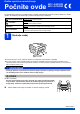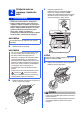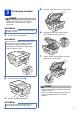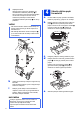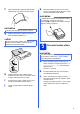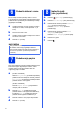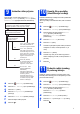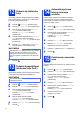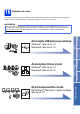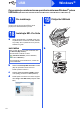Quick Setup Guide
Table Of Contents
- Kratko uputstvo za instaliranje MFC-J6520DW MFC-J6720DW
- Počnite ovde
- 1 Otpakujte uređaj
- 2 Priključite kabl za napajanje i telefonski kabl
- 3 Postavljanje kertridža
- 4 Ubacite običan papir formata A4
- 5 Proverite kvalitet otiska
- 6 Podesite datum i vreme
- 7 Podešavanje papira
- 8 Izaberite jezik (ako je potrebno)
- 9 Izaberite režim prijema
- 10 Unesite lične podatke (Identifikaciju uređaja)
- 11 Podesite režim tonskog ili pulsnog biranja
- 12 Podesite tip telefonske linije
- 13 Podesite kompatibilnost telefonske linije (VoIP)
- 14 Automatska primena letnjeg računanja vremena
- 15 Podešavanje vremenske zone
- 16 Izaberite vrstu veze
- Za povezivanje sa računarima sa operativnim sistemom Windows® putem USB kabla (Windows® XP Home/XP Professional/Windows Vista®/Windows® 7/Windows® 8)
- Za povezivanje sa Macintosh računarima putem USB kabla (Mac OS X v10.6.8, 10.7.x, 10.8.x)
- Za povezivanje sa računarima sa operativnim sistemom Windows® putem žičane mreže (Windows® XP Home/XP Professional/Windows Vista®/Windows® 7/Windows® 8)
- Za povezivanje sa Macintosh računarima putem žičane mreže (Mac OS X v10.6.8, 10.7.x, 10.8.x)
- Za povezivanje putem bežične mreže
- 17 Pre nego što počnete
- 18 Biranje načina konfigurisanja bežične veze
- 19 Konfigurisanje pomoću CD-ROM-a (Windows® i Macintosh)
- 19 Ručno konfigurisanje putem kontrolne table uz pomoć čarobnjaka za konfigurisanje (Windows®, Macintosh i mobilni uređaji)
- 19 Konfigurisanje jednim pritiskom (one-push) uz pomoć WPS ili AOSS™ (Windows®, Macintosh i mobilni uređaji)
- Instaliranje upravljačkih programa i softvera (Windows® XP Home/XP Professional/Windows Vista®/Windows® 7/Windows® 8)
- Instaliranje upravljačkih programa i softvera (Mac OS X v10.6.8, 10.7.x, 10.8.x)
- Instaliranje opcionalnih aplikacija Windows®
- Ostale informacije
- brother SRB
- Počnite ovde
10
Windows
®
USB
Za povezivanje sa računarima sa operativnim sistemom Windows
®
putem
USB kabla
(Windows
®
XP Home/XP Professional/Windows Vista
®
/Windows
®
7/Windows
®
8)
17
Pre instaliranja
Uverite se da je računar UKLJUČEN i da ste
prijavljeni sa administratorskim pravima.
18
Instalirajte MFL-Pro Suite
a Stavite CD-ROM disk u CD-ROM uređaj. Ako
se prikaže ekran sa nazivima modela, izaberite
svoj uređaj. Ako se prikaže ekran sa jezicima,
izaberite svoj jezik.
b Kliknite na Instalirajte MFL-Pro Suite i na Yes
(Da) ako prihvatate uslove za licencu.
Pratite uputstva na ekranu.
c Izaberite Local Connection (USB) (Lokalna
veza (USB)), pa kliknite na Next (Naredna).
d Pratite uputstva na ekranu sve dok se ne pojavi
ekran Plug in the USB cable (Priključite USB
kabl).
19
Priključite USB kabl
a
b
NAPOMENA
Ako se ekran Brother ne pojavi automatski, idite
na Računar (Moj računar).
(Za Windows
®
8: kliknite na ikonu
(Istraživač datoteka) na traci zadataka,
zatim idite na Računar.)
Dva puta kliknite na CD-ROM ikonu, a zatim dva
puta na start.exe.